Windows 10에서 고급 시작 옵션에 대한 바로 가기 만들기
Windows 10에는 고급 시작 옵션 아래에 문제 해결 및 복구 도구 세트가 있습니다. 이러한 도구는 일반 Windows 10 환경에서 해결할 수 없는 문제가 있는 경우 매우 유용합니다. 예를 들어 사용 중인 일부 파일을 덮어쓰거나 삭제해야 할 수 있습니다. 부팅 가능한 DVD 또는 USB 스틱에 대한 정말 좋은 대안입니다. 오늘은 고급 시작 모드에서 Windows 10을 직접 시작하는 바로 가기를 만드는 방법을 보여 드리고자 합니다.
최근 기사 중 하나에서 나는 당신이 할 수있는 방법을 썼습니다. Windows 10을 고급 시작으로 직접 빠르게 재부팅. 클릭 한 번으로 고급 시작 옵션으로 이동하는 바로 가기를 만드는 데 관심이 있는 경우 이 방법을 사용합니다.
- 바탕 화면의 빈 영역을 마우스 오른쪽 버튼으로 클릭하고 상황에 맞는 메뉴에서 새로 만들기 -> 바로 가기를 선택합니다.
- 바로 가기 대상 텍스트 상자에 다음 명령을 입력/붙여넣기합니다.
종료.exe /r /o /f /t 0
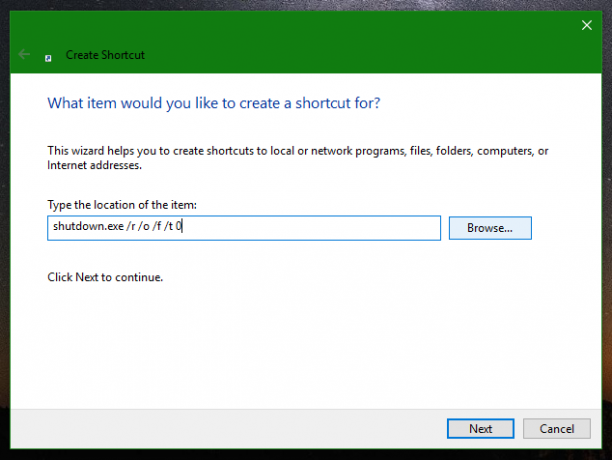
- 이 바로 가기의 이름을 고급 시작으로 지정하고 멋진 아이콘을 지정합니다.
팁: 다음 파일에는 멋진 아이콘이 있습니다.c:\windows\system32\shell32.dll. c:\windows\system32\imageres.dll. c:\windows\system32\moricons.dll. c:\windows\system32\powercpl.dll. c:\windows\explorer.exe
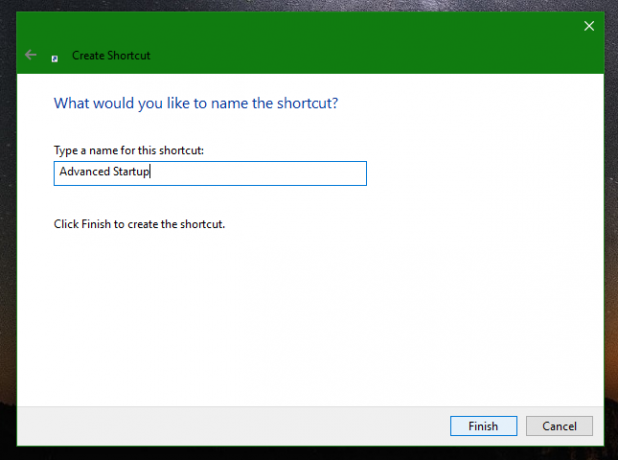

바로 가기를 클릭하면 Windows 10이 즉시 고급 시작 옵션으로 이동합니다.
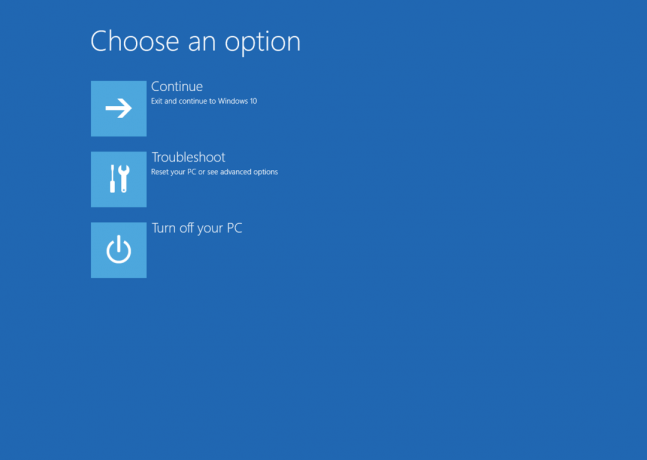 shutdown.exe 이후의 스위치가 무엇을 나타내는지 알고 싶은 경우:
shutdown.exe 이후의 스위치가 무엇을 나타내는지 알고 싶은 경우:
- shutdown.exe 후의 /r 스위치는 다시 시작을 의미합니다.
- /o 스위치는 고급 시작으로 들어가는 것입니다.
- /f 스위치는 Windows가 다시 시작되기 전에 실행 중인 모든 프로그램을 강제로 닫습니다.
- /t 스위치는 Windows가 다시 시작될 때까지의 시간(초)을 지정합니다.
그게 다야


